Come rimuovere il Centro di caricamento di Microsoft Office dall'area di notifica in Windows 10

Il Centro di caricamento di Microsoft Office era una nuova funzionalità aggiunta a Office 2010 e ancora disponibile in Office 2013 e 2016. ti consente di gestire i documenti che carichi su OneDrive. Se carichi un sacco di documenti alla volta, questo può essere uno strumento utile.
Tuttavia, se non carichi molti documenti alla volta o non lo puoi affatto, puoi rimuoverlo dall'area di notifica sulla barra delle applicazioni. Si tratta semplicemente di modificare un'impostazione nel Centro di caricamento.
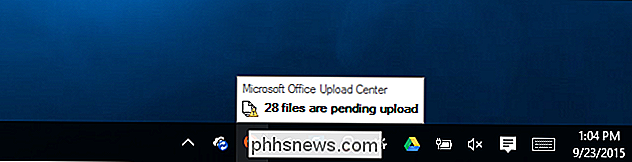
Per rimuovere Centro di caricamento di Microsoft Office dall'area di notifica, fare clic con il pulsante destro del mouse sull'icona Centro di caricamento di Office e selezionare "Impostazioni" dal menu a comparsa.
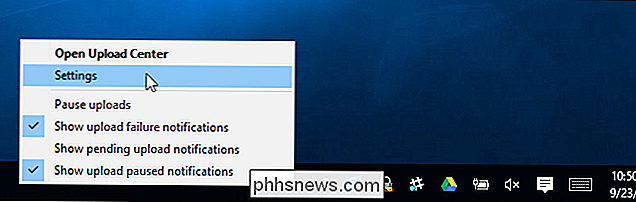
NOTA: puoi accedere al Centro di caricamento di Office anche dal menu Start selezionando "Tutte le app" e quindi in "Strumenti di Microsoft Office 2016". In Office 2013, il Centro di caricamento di Office si trova nel gruppo "Microsoft Office 2013" con le altre app di Office.
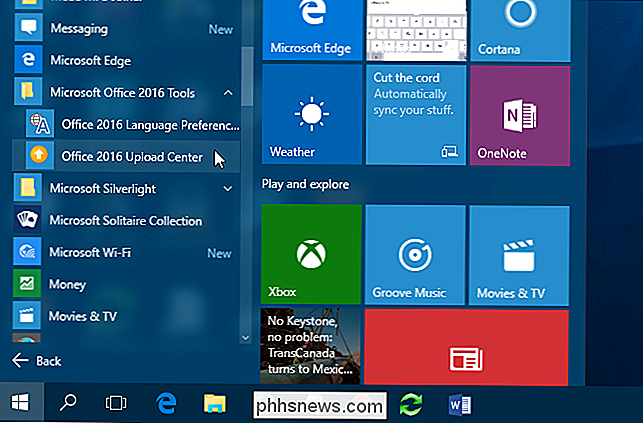
Nel "Centro di caricamento", fai clic su "Impostazioni" nella barra degli strumenti nella parte superiore della finestra.
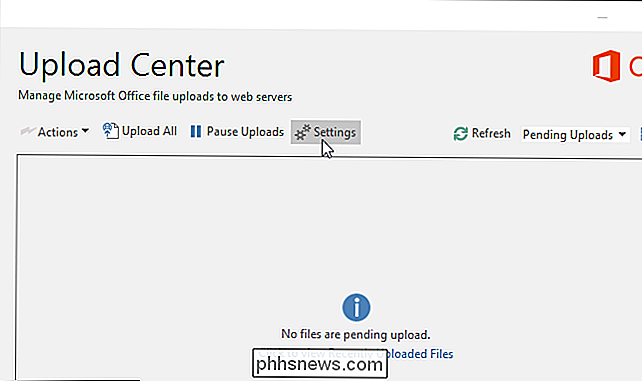
Viene visualizzata la finestra di dialogo "Impostazioni Centro di caricamento di Microsoft Office". Nella sezione "Opzioni di visualizzazione", seleziona la casella di controllo "Visualizza icona nell'area di notifica" in modo che NON ci sia alcun segno di spunta nella casella. Fai clic su "OK" per accettare la modifica e chiudere la finestra di dialogo.
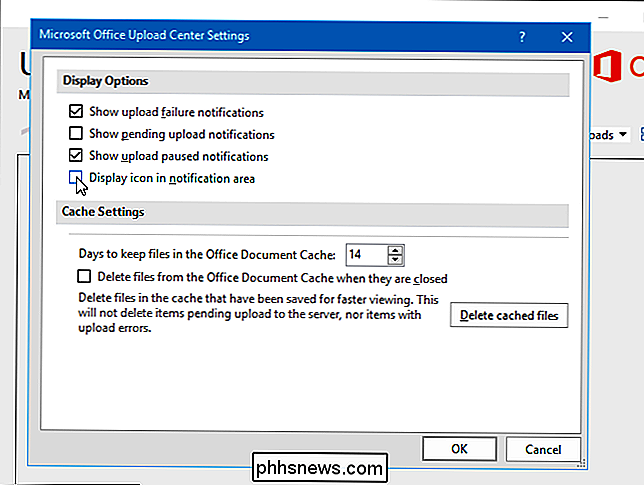
Per chiudere il Centro di caricamento, fai clic sulla "X" nell'angolo in alto a destra della finestra.
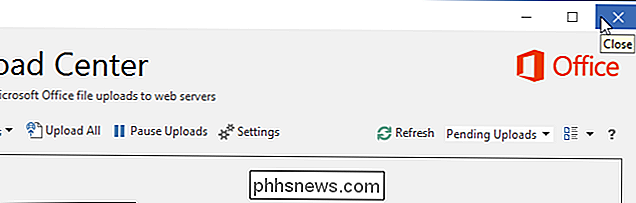
Ricorda, anche se rimuovi Office Upload Centro dall'area di notifica, è ancora possibile accedervi utilizzando il menu Start. Scopri ulteriori informazioni sul Centro di caricamento di Microsoft Office qui.

Come bloccare le notifiche da qualsiasi app in Android
Il sistema di notifica di Android è facilmente una delle sue funzionalità più potenti. Ma con un grande potere derivano grandi responsabilità e alcune app scelgono di abusarne. Se sei stufo di notifiche costanti da app specifiche, ecco come disabilitarle completamente. CORRELATO: Come gestire, personalizzare e bloccare le notifiche in Android Nougat Idealmente, dovresti disattivare le notifiche attraverso le impostazioni dell'app offesa.

Scopri i dettagli Geeky di qualsiasi prodotto Apple, vecchio e nuovo
Se sei un fan dei prodotti Apple, ma il tuo hardware è limitato a quello che ti puoi permettere, puoi ancora avere divertente fare un viaggio attraverso la cronologia dei prodotti Apple con Mactracker. CORRELATI: Conoscere esattamente cosa c'è nel tuo Mac con System Information Utility L'hardware Apple Mac è generalmente un'esperienza semplice.



